IBM Domino Server 8.5.2 Yeni Kullanıcı Oluşturma
Merhaba arkadaşlar bu makalemde sizlere IBM mesajlaşma çözümlerinden olan Domino Server üzerinde yeni bir kullanıcı oluşturmayı göreceğiz. Ama bundan önce Domino Server nedir ? Biraz bundan bahsedelim. Yukarıda belirttiğim gibi Domino Server IBM firmasının üretmiş olduğu gelişmiş özelliklere sahip bir mesajlaşma çözümüdür. Domino server şirket içerisinde ki çalışmalarımızı ve dağınık organizasyon içerisinde ki kişileri birbirine bağlayarak zengin bir mesajlaşma ve iş birliği içerisinde çalışmamıza olanak sağlar. Bu kısa bilgilerden sonra ise uygulamamıza başlayabiliriz.
IBM Domino Server 8.5.2 Yeni Kullanıcı Oluşturma-01
Yukarıda ki şekle yani şekil-01 baktığımızda People & Groups (Kişiler ve gruplar) sekmesine gelelim. Açılan menüden people yani kişileri seçelim.
IBM Domino Server 8.5.2 Yeni Kullanıcı Oluşturma-02
Kişileri seçtikten sonra Domino Server sağ sütunu üzerinde People sekmesi görünecektir. Tıklayalım ve menünün aşağıya doğru açılmasını sağlayalım. Konumuz yeni bir kullanıcı oluşturmak olduğundan ötürü, Register tıklayalım.
IBM Domino Server 8.5.2 Yeni Kullanıcı Oluşturma-03
Register tıkladığımızda bizden bir sertifika göstermemizi isteyecektir. Domino Server kurulduğunda üzerinde üç adet sertifika ile gelmektedir. Bunlar server.id, admin.id, ve cert.id olarak sunucumuz üzerinde yer almaktadır. Biz kullanıcı oluşturacağımız zaman bu sertifikayı göstermemiz gerekmektedir. Benim cert.id isimli sertifikamın yolu D:\Lotus\Domino\data\cert.id şeklinde Certifier ID kısmına tıklayarak sertifikamın D:\Lotus\Domino\data\cert.id yolunu tanımlıyorum. Ve OK butonuna basarak işlemimi tamamlıyorum. Normalde Domino server her kullanıcı oluşturduğumuzda bize bu sertifikanın yolunu sormayacaktır. Kullanıcı oluştururken doğru sertifikayı kullanmamız gerektiği için buraya önemle değindim. Normalde birkez tanımladıktan sonra bize aşağıdaki gibi bir parola ekranı gelecektir.
IBM Domino Server 8.5.2 Yeni Kullanıcı Oluşturma-04
Register tıkladık ve kullanıcı oluştururken kullanmamız gereken sertifika cert.id seçtik ve bizden parola istedi şimdi domino kurulumu yaparken oluşturmuş olduğumuz parolayı girelim. OK tıklayalım.
IBM Domino Server 8.5.2 Yeni Kullanıcı Oluşturma-05
Karşımızda Register Person New Entry (Yeni kişi oluşturma) penceresi gerekli alanları doldurmaya başlayabiliriz.
IBM Domino Server 8.5.2 Yeni Kullanıcı Oluşturma-06
Yukarıda ki ekrana dikkat edecek olursak Basics diye sol tarafta bir bölüm var. Yani bu bölümde oluşturacağımız kullanıcının temel bilgilerini oluşturuyoruz. First name bölümüne kullanıcının ismini girelim ben Deneme olarak adlandırdım. Last name bölümüne ise Parlakyiğit aslında baktığımızda burası çok önemli Lotus Notes üzerinde kullanıcı tanımlarken Deneme Parlakyiğit adında tanımlamam gerekiyor yani kullanıcıyı oluştururken büyük küçük harf ve Türkçe karakter kullandığımızda lotus notes üzerinde aynı şekilde gerekli bilgileri girmediğimiz taktirde kullanıcıyı tanımlayamayacağız. Bunun için buna önemle dikkat etmemiz gerekmekte. Shortname (kısa isim) otomatik olarak oluşacaktır. Ama değiştirme şansımız var istediğiniz kullanıcı adına uygun bir şekilde Shortname yazabilirsiniz.
IBM Domino Server 8.5.2 Yeni Kullanıcı Oluşturma-07
Sıra geldi parola oluşturmaya Password Options (parola ayarları) butonuna tıklayalım. Yukarıda ki ekranda görüldüğü gibi Password Options penceresi açılacaktır. Burada Password Quality Scale (Şifre Kalite ölçeği) ni görmekteyiz ben scale mi “1” çekiyorum. Birde hemen aşağıda internet password options seçeneği bulunmakta Eğer Set internet password seçersek kullanıcımız dışardan her hangi bir web tarayıcısı üzerinden maillerine ulaşabilecek. Bu ayarlamalarımızı yaptıktan sonra password options penceresine OK tıklayarak çıkalım.
IBM Domino Server 8.5.2 Yeni Kullanıcı Oluşturma-08
Yukarıda ki ekranda görüldüğü gibi artık şifremizi 123456789 şeklinde oluşturmuş olduk diğer seçenekleri kullanmış olsaydık alfebetik ve numerik olarak bir şifre belirlemek zorunda kalacaktık. Password Options butonunun hemen altında 2 adet seçenek görünmekte nedir bunlar ? Enable roaming fort his person (Bu kişi için dolaşımı etkinleştirin) yani oluşturmuş olduğumuz kullanıcı directory üzerinde etkinleşmiş olacaktır. Create a Notes ID fort his person Burası çok önemli niçin mi ? Domino server üzerinde oluşturduğumuz her kullanıcının domino server üzerinde bir id olması gerekmekte Lotus Notes kullanıcı tanımladığımızda kullanıcının id sini lotus otomatik men sunucu üzerinden çeker. Eğer bu id yi kullanıcı üzerinde bulamazsak manuel olarak bu kullanıcının id göstermemizi isteyecektir. Create a Notes ID fort his person seçeneği kullanıcının bir id kopyasını sunucu üzerinde saklayacaktır. Create a Notes ID fort his person seçeneği unutulmadan muhakkak işaretlenmeli eğer yanlışlıkla işaretlemeyi unuttuysak Lotus Notes tanımladığımız client üzerinde bulunan user.id yi çok iyi bir şekilde muhafaza etmemiz gerekecektir.
IBM Domino Server 8.5.2 Yeni Kullanıcı Oluşturma-09
Bu aşamalara kadar kullanıcıyı basics yani temel bilgilerini tanımladık şimdi ise sol altta bulunan advanced bölümünü işaretleyerek kullanıcıyı gelişmiş olarak tanımlamaya başlayabiliriz. Yukarıda ki şekle bakacak olursak Basics bölümünün altında yeni bölümler oluştu. Sırasıyla bu bölümleri inceleyebiliriz.
IBM Domino Server 8.5.2 Yeni Kullanıcı Oluşturma-10
Mail kısmına geldiğimizde mail file name görmekteyiz. Bu bölüm kullanıcıya ait olan ve otomatik olarak adlandırılan database dosyasının konumlandığı alan ve database ismi yani biz kullanıcıyı oluşturduğumuzda bir de kullanıcı için database oluşturmuş olağız. Benim oluşturmuş olduğum kullanıcıya ait database ismi dparlaky peki domino server üzerinde oluşturmuş olduğumuz databaselerin dosya uzantıları nelerdir. (.nfs) cevabı bu kadar basit J Mail File template (Posta Dosya Şablonu) oluşturmuş olduğumuz mailin yani posta kutusunun hangi dilde ve hangi formatta olacağını belirtiyoruz. Ben Türkçe kullanacağım için PostaR8.5 seçiyorum. Burada başka dikkat edilmesi gereken konulardan biride oluşturduğumuz kullanıcının posta kutusunun boyutu be seçenekte Set database quota in megabytes burada belirlediğimiz kota türü magabayt cinsinden olması gerekmekte ben 500 MB olarak kullanıcımın posta kutusunu tanımlıyorum. Set warning threshold in megabytes bu bölümde ise belirlediğimiz kotanın uyarı eşiğini ayarlayabiliriz. Örneğin ben bu seçeneği 400 MB olarak belirlemiş olsaydım. Posta kutusunun boyutu 400 MB geldiğinde kullanıcıyı uyarmaya başlayacaktı. Mail bölümünü tanımlamış bulunmaktayız.
IBM Domino Server 8.5.2 Yeni Kullanıcı Oluşturma-11
Sıra geldi Address bölümüne bu bölüm otomatik olarak gelmektedir. Ama küçük ve büyük olarak geldiği için tekrar mail adresi üzerinde bir düzenleme yapmamız gerekebilir. Yapımıza uygun bir şekilde tekrar mail adresini düzenleyelim.
IBM Domino Server 8.5.2 Yeni Kullanıcı Oluşturma-12
ID info bölümüde sekil-8 benzemekte tamamıyla oluşturduğumuz kullanıcının ID işlemleriyle ilgili Cerificate expiration date (sertifikanın son kullanım tarihi) ileri bir tarih vermemiz bizim için faydalı olacaktır örneğin 2100 yılını verebilirsiniz bu konuya ilerleyen makalelerimde önemle değineceğim. Lisans tipini International (uluslararası) olarak belirliyorum. In domino directory seçeneği ise kullanıcının domino dizinine otomatik olarak eklenmiş olacak In file kısmını işaretlediğmiz de kullanıcının id si domino server üzerinde yukarıdaki şekilde görüldüğü gibi belirilen dizin içerisinde muhafaza edilecektir. Bir nevi kullanıcı id sinin yedeğini almış olacağız.
IBM Domino Server 8.5.2 Yeni Kullanıcı Oluşturma-13
Groups bölümünde ise daha önceden domino server üzerinde oluşturmuş olduğumuz gruplara kullancımızı dahil edebiliriz. Assign person to groups domino server üzerinde bulunan gruplardır. Selected Groups kullanıcımızın dahil olduğu gruplardır. Şuan ben tanımlamıyorum eğer sizlerin kullanıcıyı dahil etmesi gereken gruplar varsa ilgili grubu seçerek add dememiz yeterli olacaktır.
IBM Domino Server 8.5.2 Yeni Kullanıcı Oluşturma-14
Roaming (dolaşım) bölümünde yapmamız gereken herhangi bir aksiyon mevcut değil bir sonraki bölüme geçelim.
IBM Domino Server 8.5.2 Yeni Kullanıcı Oluşturma-15
Other (Diğer) Bu bölümde ise Unique org unit Bilgi İşlem Yazıyorum yani burada tanımladığım kullanıcının Bilgi İşlem org unit olmasını istiyorum. Bunun amacı ise kullanıcıları katagorilendirmek örneğin satınalma katagorisinde olmasını isteyebilirdik. Artık kullanıcıyı oluşturmuş bulunmaktayız. Sağ altta bulunan yeşil işarete basarak kullanıcıyı oluşturabiliriz ya da kırmızıya basarak kullanıcıyı silebiliriz. Yeşil işarete basalım ve kullanıcıyı Registration Queue (kayıt kuyruğu)’na ekleyelim.
IBM Domino Server 8.5.2 Yeni Kullanıcı Oluşturma-16
Yukarıda ki şekilde görüldüğü gibi kullanıcıyı kayıt kuyruğuna ekledik. Şimdi sıra geldi kullanıcıyı Register etmeye (kaydetmek) Register tıklayalım ve kullanıcıyı kayıt edelim. Birde en sol altta Register All butonu görünmekte eğer birden fazla kullanıcı oluşturduysak ve hepsini aynı anda kayıt etmek istiyorsak bu seçeneği seçebiliriz.
IBM Domino Server 8.5.2 Yeni Kullanıcı Oluşturma-17
Yukarıda ki şekilde görüldüğü gibi Person registered successfully kişi başarılı bir şekilde kayıt edilmiş durumda.
IBM Domino Server 8.5.2 Yeni Kullanıcı Oluşturma-18
Son olarak Done (tamam) tıklayarak pencereyi kapatabiliriz.
IBM Domino Server 8.5.2 Yeni Kullanıcı Oluşturma-19
Tekrar başa dönelim ve bakalım kullanıcımız gerçekten Register edildi mi ? People & Groups kısmına geliyoruz ve buradan da by Organization gelelim. Görüldüğü gibi Deneme Parlakyiğit adında ki kullanıcımız başarılı bir şekilde oluşturulmuş. Şekil-15 hatırlayacağınız üzere Bilgi İşlem Org Unit olarak gelmekte bilgi işlem orn unit oluşturulmuş diğer kullanıcıları da görebiliriz.
IBM Domino Server 8.5.2 Yeni Kullanıcı Oluşturma-20
Oluşturduğum Kullanıcı üzerinde çift tıklayarak kullanıcıma ait bilgileri görüntüleyebilir. Şekil-6 dan hatırlayacağımız üzere kullanıcı için bir id oluşturmasını istemiştik şekil-20 ye bakacak olursak sol altta UserID adında bir id dosyası mevcut ben herhangi bir client makinesine gidip Oluşturduğum kullanıcıyı Lotus Notes üzerinde tanımladığımda bu UserID buradan silinecektir. Bunun için de bir kopyasını sunucu üzerinde saklanmasını istedik.
IBM Domino Server 8.5.2 Yeni Kullanıcı Oluşturma-21
Yukarıda ki şekil de görüldüğü gibi kullanıcıya ait dparlaky.id yi görebiliriz. Bu id ler oluşturduğumuz ve oluşturacağımız her id bu dizin içerisinde muhafaza edilecektir.
IBM Domino Server 8.5.2 Yeni Kullanıcı Oluşturma-22
Files sekmesine geliyoruz ve alt seçeneklerden mail seçiyoruz. Bu bölümde kullanıcılarıma ait .nfs uzantılı databaseleri görebiliriz.
IBM Domino Server 8.5.2 Yeni Kullanıcı Oluşturma-23
Şekil-22 deki database çift tıkladığımda ise kullanıcının gelen giden kutusunu görebiliyoruz. Bu makalemde IBM mesajlaşma çözümlerinden olan Domino Server üzerinde yeni bir kullanıcı oluşturmayı anlatmaya çalıştım umarım sizler için yararlı olmuştur. Başka makalelerde tekrar görüşmek ümidiyle hoşçakalın.
Mehmet PARLAKYİĞİT

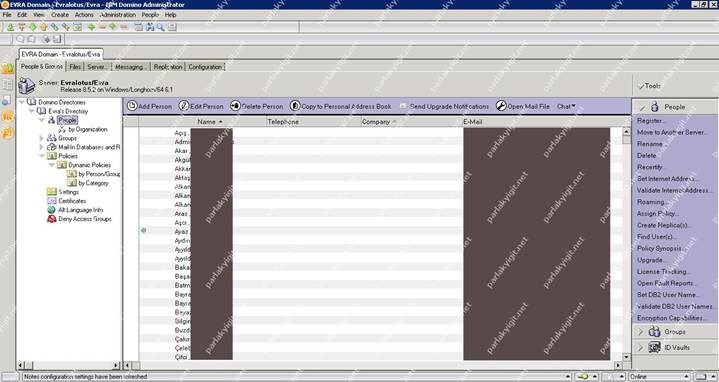
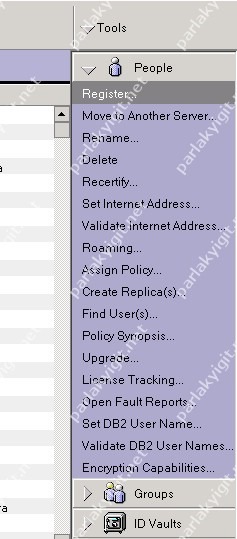
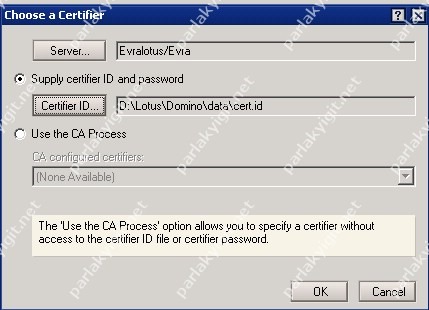
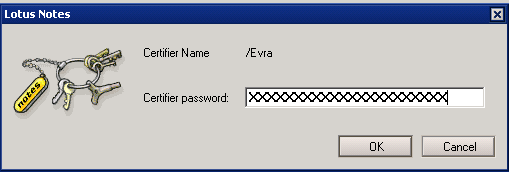
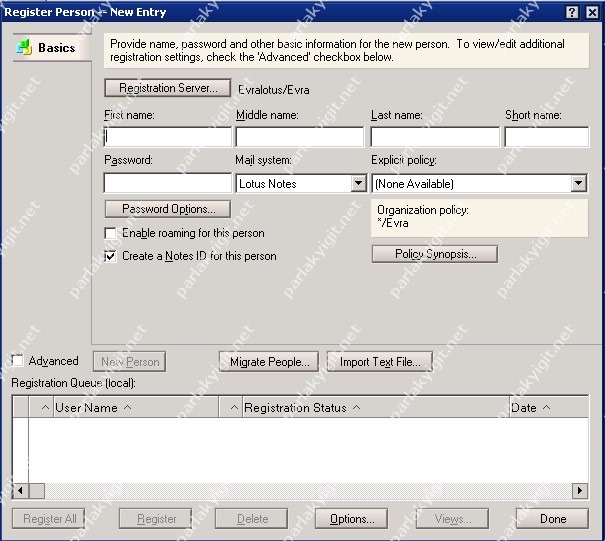
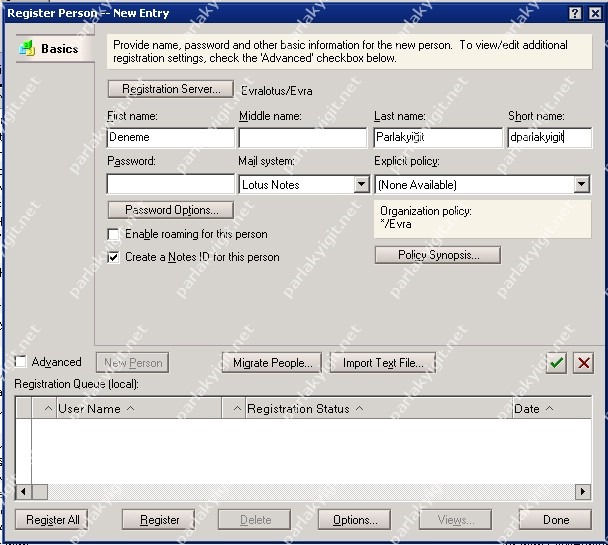
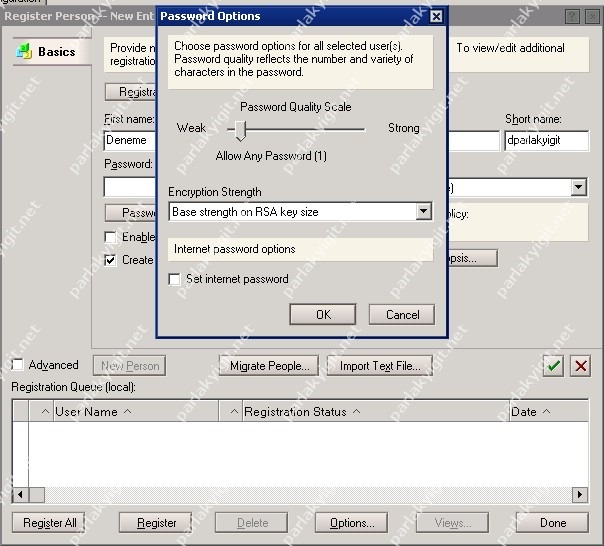
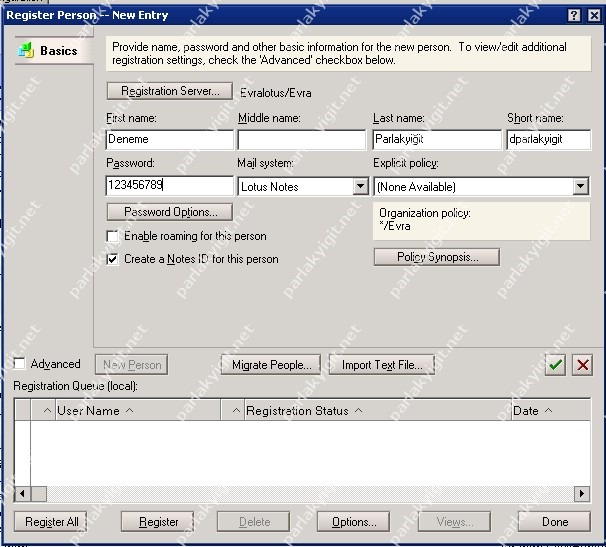
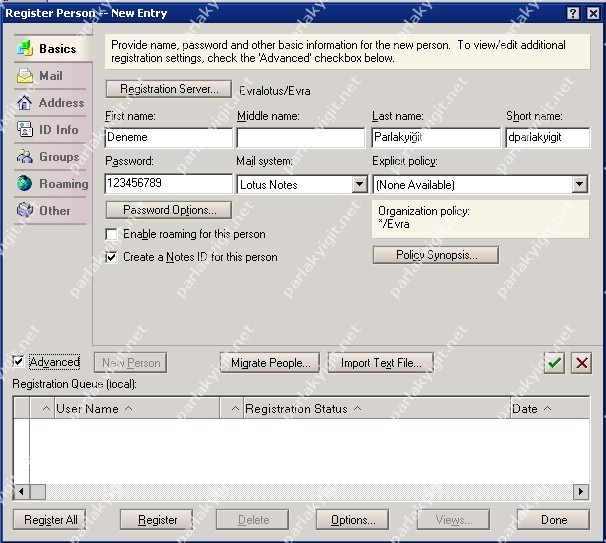
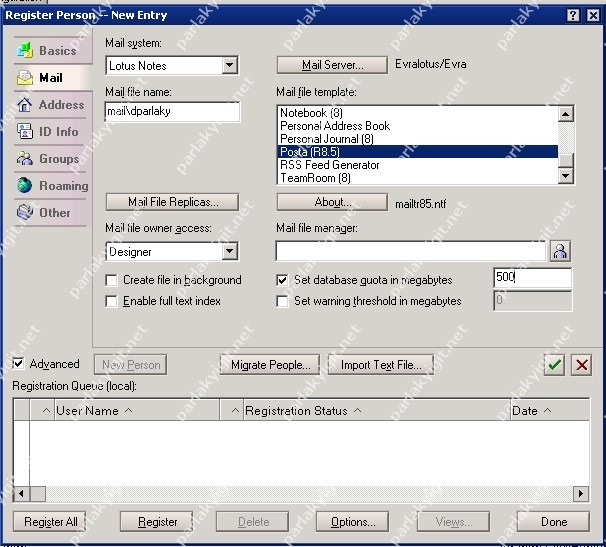
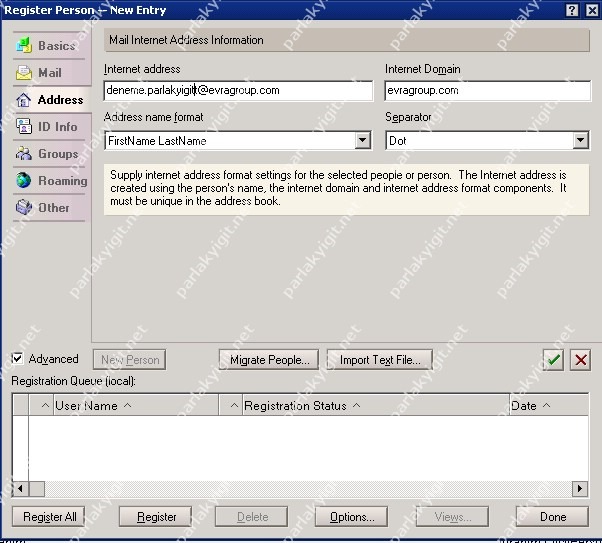
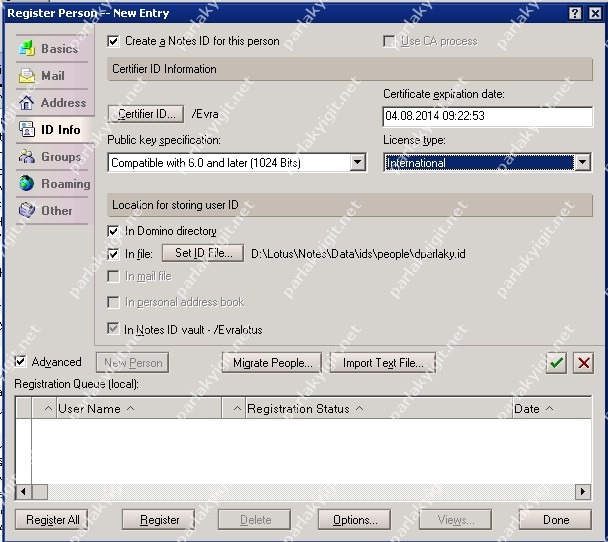
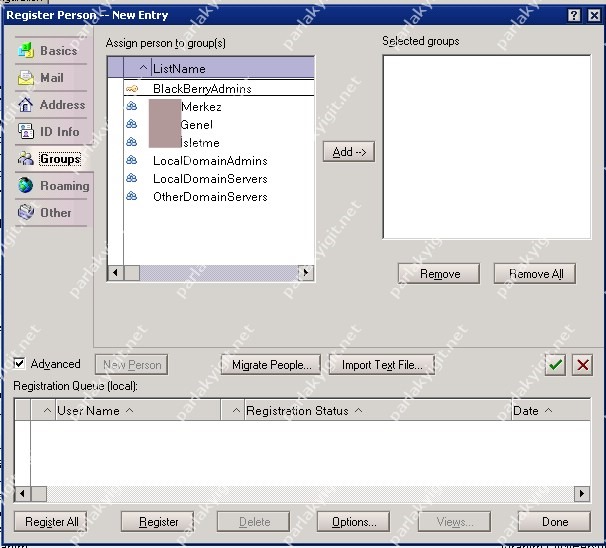
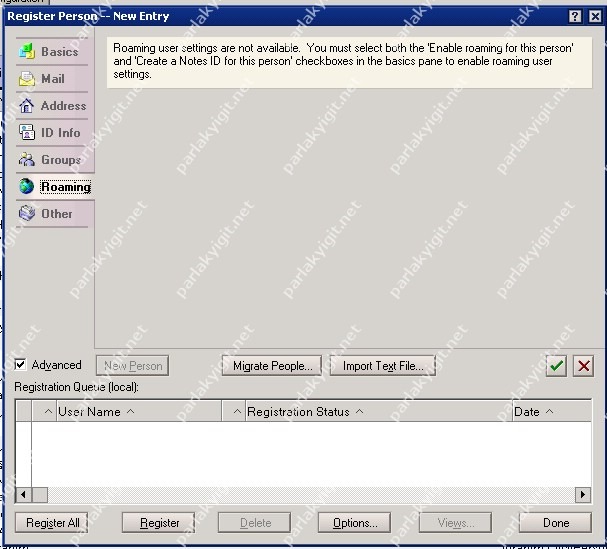
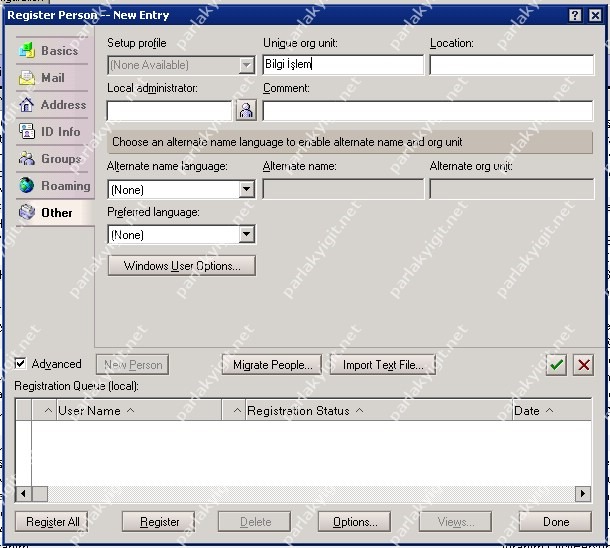
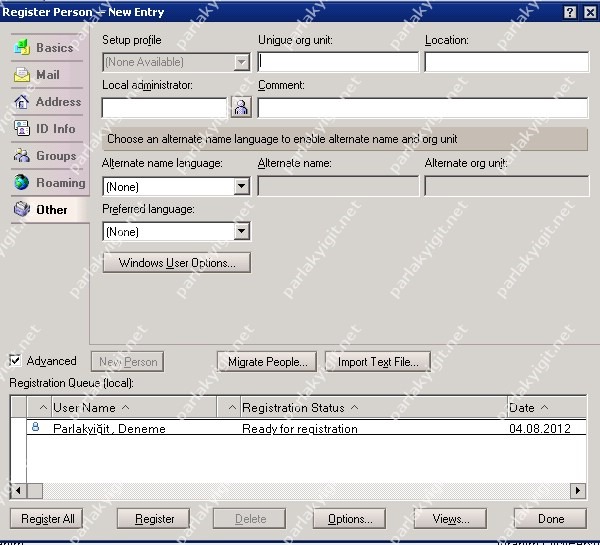
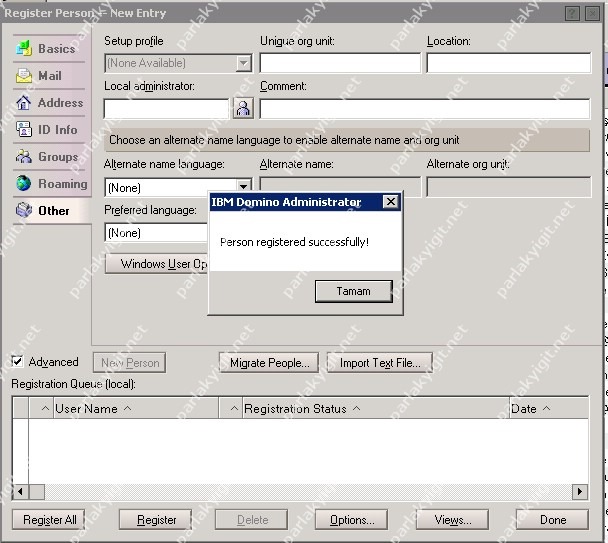
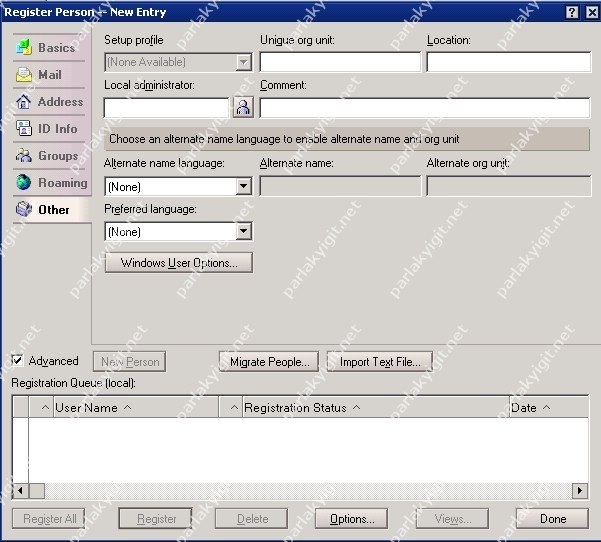
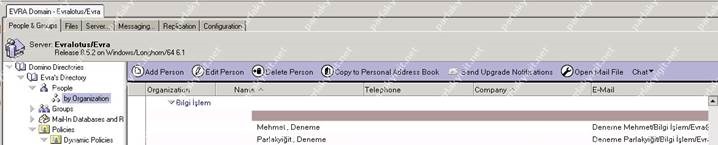
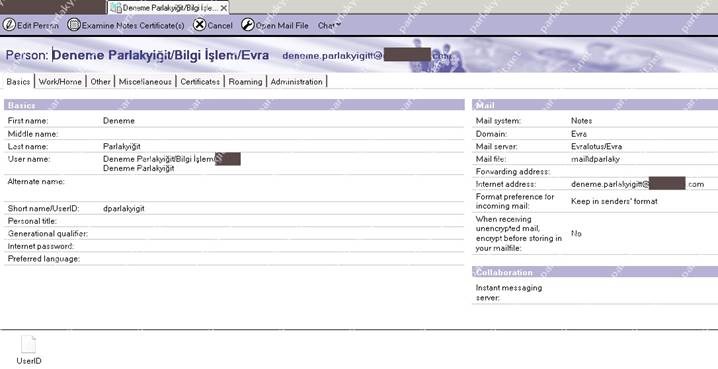
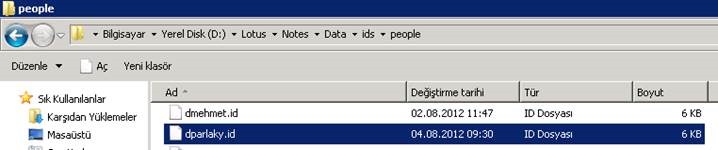
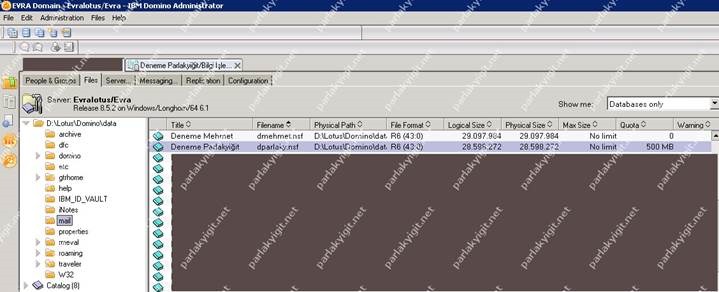
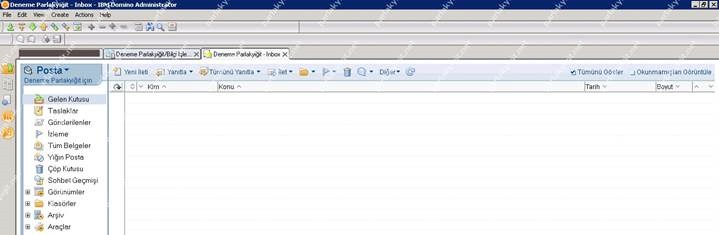
Eline sağlık Mehmet Hocam. IBM Lotus Domino Makalelerinin Devamını Bekliyoruz..
Teşekkür ederim Yavuz hocam fırsat buldukça yazacağım inşallah.
Mehmet hocam eline emeğine sağlık, bu makalelerin sayesinde çok zorlanmayacağım inşallah.
Başarılarının devamını dilerim.